 排污许可证申请企业操作手册新证解析
排污许可证申请企业操作手册新证解析
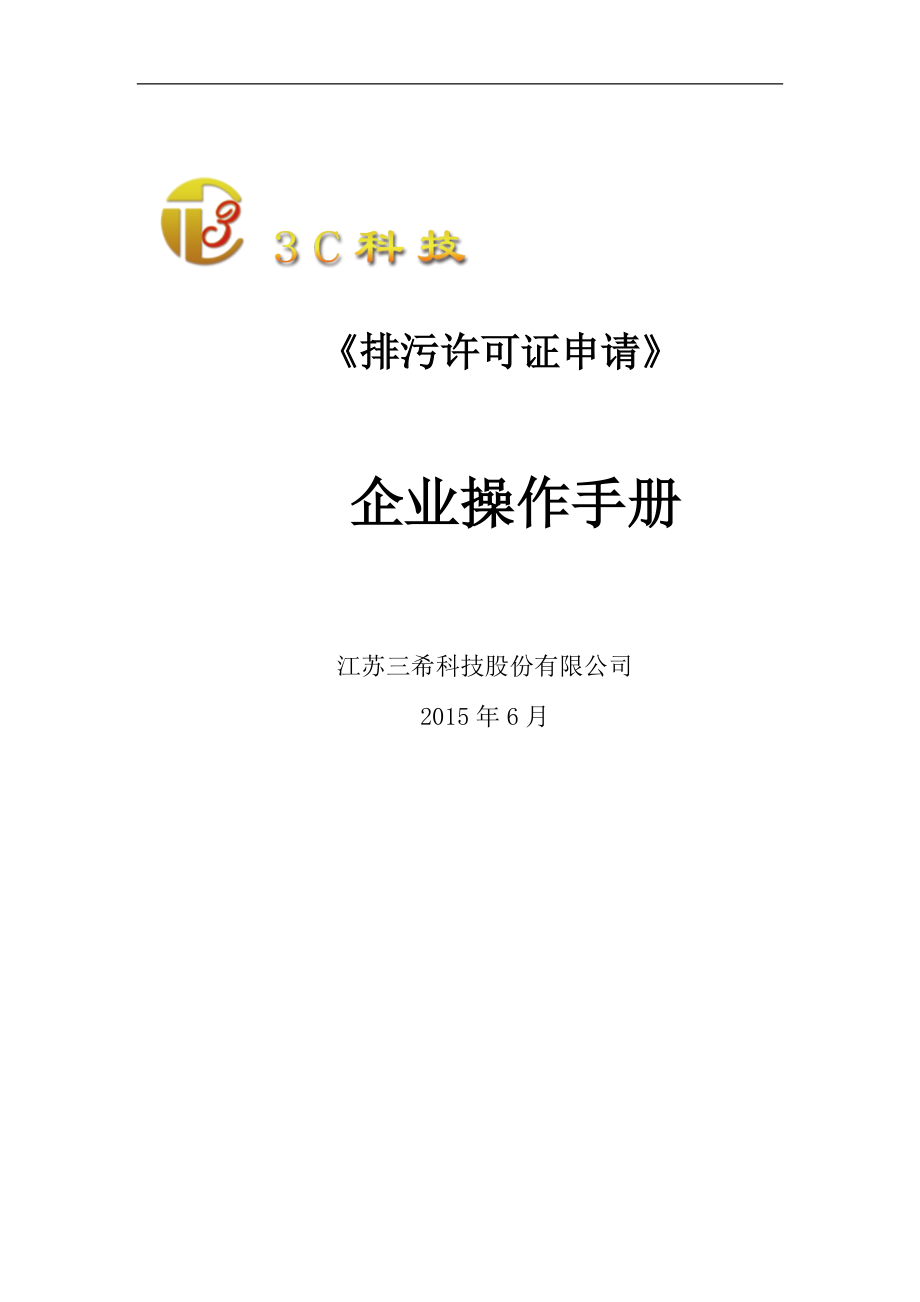


《排污许可证申请企业操作手册新证解析》由会员分享,可在线阅读,更多相关《排污许可证申请企业操作手册新证解析(118页珍藏版)》请在装配图网上搜索。
1、 排污许可证申请企业操作手册江苏三希科技股份有限公司2015年6月版本历史日期版本描述作者2015/06/14V1.5添加企业操作部分张杰118江苏三希科技股份有限公司 Golden 3C Tech. (Nanjing) Ltd南京市总量控制与排污许可管理平台用户操作手册 目录1. 引言51.1 编写目的51.2 预期读者51.3 参考资料51.4 浏览器设置51.4.1 跨域访问设置61.4.2 弹出窗口阻止程序设置71.4.3 兼容性视图91.4.4 每次访问网页时检查所存网页的较新版本101.4.5 将当前网站添加到可信站点111.4.6 对可信站点设置ActiveX控件和插件122.
2、申请流程操作132.1 登陆及企业绑定132.1.1 区管企业登陆:152.2 许可证新证申请162.2.1 申请持证单位基本情况172.2.2 申请许可事项252.2.3 排污权交易情况记录432.2.4 需要提交的附件442.2.5 许可证提交442.3 许可证重新申请462.3.1 申请持证单位基本情况472.3.2 申请许可事项562.3.3 排污权交易情况记录742.3.4 需要提交的附件742.3.5 许可证提交752.4 许可证延续申请772.4.1 申请持证单位基本情况782.4.2 申请许可事项872.4.3 排污权交易情况记录1052.4.4 需要提交的附件1062.4.5
3、 许可证提交1062.5 许可证换证申请1082.5.1 申请持证单位基本情况1092.5.2 需要提交的材料附件1112.5.3 许可证提交1121. 引言1.1 编写目的南京市总量控制和排污许可管理平台,是由江苏三希科技股份有限公司独立研发的适合环保行业的软件。本手册将为企业人员申请许可证提供可操作的文档。1.2 预期读者 本功能说明书的阅读对象是:需办理排污许可证的企业用户 基本术语定义序号定义说明11.3 参考资料污染物排放总量控制相关文档排污许可证管理条例南京市主要污染物排放总量控制和排污许可管理系统需求设计1.7南京市总量控制和排污许可管理平台建设方案v4.0概要设计说明书1.4
4、浏览器设置登录系统之前,需要对IE浏览器做6项设置:A. 跨域访问设置B. 弹出窗口阻止程序设置C. 兼容性视图设置D. 每次访问时检查所存网页的较新版本设置E. 将当前网站添加到可信站点F. 对可信站点设置ActiveX控件和插件下面分别介绍各项的设置操作1.4.1 跨域访问设置点击工具-Internet选项,进入IE浏览器的设置页面,如下图所示:点击安全-自定义级别,进入安全设置页面,如下图所示:在安全设置页面,启用“其他”下的【通过域访问数据源】以及【跨域浏览窗口和框架】选项,如下图所示:1.4.2 弹出窗口阻止程序设置工具-弹出窗口阻止程序-弹出窗口阻止程序设置。在弹出窗口中,将站点I
5、P添加到允许的网站地址。设置完成后点【关闭】按钮。1.4.3 兼容性视图点击菜单3、完成后关闭2、点击添加按钮1、在添加此网站输入框中输入IP地址1.4.4 每次访问网页时检查所存网页的较新版本工具-Internet选项-常规选项卡,点浏览历史记录区域的【设置】按钮,如下图所示:1点击浏览历史记录中的设置按钮。在打开的Internet临时文件和历史记录设置页面中进行如下设置:1.4.5 将当前网站添加到可信站点在2.2.3步骤打开的Internet选项-安全选项卡, 选中可信站点,点站点按钮打开可信站点页面,将当前网站添加到可信站点,如下图所示:3、将当前网站添加到可信站点2、点站点按钮1、选
6、中可信站点1.4.6 对可信站点设置ActiveX控件和插件在2.2.3步骤打开的Internet选项-安全选项卡, 选中可信站点,点自定义级别按钮打开安全设置页面,启用 对未标记为可安全执行脚本的 ActiveX控件初始化、通过域访问数据源、跨域浏览窗口和框架并执行脚本,如下图所示:3、启用未标记为可安全执行脚本的 ActiveX控件初始化、通过域访问数据源、跨域浏览窗口和框架并执行脚本启用2、点自定义级别按钮1、选中可信站点2. 申请流程操作2.1 登陆及企业绑定点击在线申请进入许可证申请页面,如果该用户没有绑定企业则进入企业绑定页面如果是新用户,则下方会提示用户不存在;(用户信息为政务大
7、厅的用户信息);输入组织机构代码,输入完毕后系统会自动判断组织机构是否存在,如果不存在,有如下显示,同时可以继续完善企业的基本信息,然后点击提交,可完成绑定操作,这样系统会自动进入许可证申请列表页面,进行许可证申请如果组织机构在系统中存在,则可以加载已有企业信息 点击确定后加载企业信息如下图: 对于已绑定的用户信息在下方会有提示,同时如果需要重新绑定为现有的新用户,则需要输入已绑定用户的密码(默认为1),如果密码正确则可以重新绑定新用户;绑定后即可进入本系统,另外在许可证材料补正时,也是如此操作。2.1.1 区管企业登陆:对于新用户需要注册:点击注册注册功能同上,注册后即可进入系统。2.2 许
8、可证新证申请进入系统后,点击系统界面左侧菜单许可证办理许可证新证申请菜单,打开许可证新证申请页面,在打开的页面中点击左上方的“新证申请”按钮,打开新证申请企业基本信息页。如下图: 新证申请页面,如下图:主要填写四部分内容:申请持证单位基本情况、申请许可事项、排污权交易情况记录、需要提交的附件。2.2.1 申请持证单位基本情况单位基本情况中默认加载企业基本信息,同时在此处页面打开时会验证此企业在系统中的记录,进行相应的验证:如果此企业在系统中存在正在使用中的许可证,则系统会弹出提示信息以提示用户企业已有正常使用的许可证,无需申请新的许可证。此时页面仅具有查看企业信息功能,无法进行信息的保存。此处
9、有些企业信息是禁止用户进行维护的,在页面中用户没有修改权限的数据会采用灰色处理以区别于可以进行维护的数据,如下图:在系统确认此企业在系统中没有正在使用中的许可证数据时,许可证新证申请流程开始,此时当前页面为“申请持证单位基本情况”页面,页面加载当前企业的基本信息数据(输入框中数据为空时表示此条信息在系统中没有维护),此页面共有两个部分组成:排污许可申请表和申请持证单位基本情况。1、排污许可申请表排污许可申请表中显示企业基本信息数据,在显示的信息中单位名称、单位住所、法定代表人三类是不能够修改维护的,剩余的信息都是可以在此页面中修改维护,如下图:图中红色标示的数据都是可以进行修改操作的。(在系统
10、页面中,不允许修改的企业信息部分的文字采用灰色处理,以区别于可以修改的企业信息数据)2、申请持证单位基本情况(1)单位基本情况:申请持证单位基本情况同样是企业相关的基本信息情况,在此部分中所属行业,组织机构代码,法定代表人(主要负责人)联系方式这三类是不可修改维护的数据,其余信息都可在此页面中修改维护,如下图:图中红色标示的部分可以进行修改操作,同时营业执照注册号信息在此处属于必填项,在没有维护此项数据的情况下是无法保存此条申请数据的。(下方的文字为此部分的填报说明,当中具体表述了关于重点排污单位和一般排污单位的区别定义,以便于用户正确选择本企业所对应的排污类型)(2) 主要生产设备:单位的主
11、要生产设备在此处可进行增加、修改、删除操作,点击添加按钮,在现有表格的下方会增加一行新数据行,如下图:在新增的数据行中输入需要添加的设备名称,设备贵和和设备数量数据,点击表格上方的保存按钮即可将数据保存到系统中。如下图:修改操作:首先在生产设备表中选中一条记录(只能选择一条记录),在没有选择记录或者选择了一条以上的数据时系统会弹出提示信息以提示用户需要选择一条编辑数据,在没有选择数据时点击修改按钮:在选择一条以上数据的情况下点击修改按钮:以上两条验证确保用户在进行修改操作时只能对一行记录进行修改操作,在用户选择完一行数据后,点击修改按钮,即可开启所选行的编辑状态,在所需编辑的行中进行所需修改数
12、据的编辑操作,如下图:在选中的行中用户可以对设备名称,设备规格和数量进行修改操作。(在添加和修改操作弹出框中设备名称和设备规格都是必填项,是不能为空的,在没有维护这两项数据时是无法进行保存操作的)。删除操作:选择设备列表中的一行数据,点击删除按钮,如下图:点击删除按钮之后会系统会弹出提示框来提示用户是否需要对选中行知行删除操作,此时点击提示框中的确定按钮即可完成删除操作,点击取消即可关闭弹框同时不会执行删除操作。无论是增加,修改还是删除操作,在操作成功后都会在页面右下角划出提示框提示操作是否成功。如下图:增加成功:修改成功:删除成功:(3)产业政策符合情况:此处为一个比较大的文本输入框,用户可
13、以在这个框中输入具体的产业政策符合情况内容。如下图:(4) 主要产品及生产规模:此处为一个比较大的文本输入框,用户可以在这个输入框中输入本企业对于主要生产产品和相应生产规模的内容。如下图:(5) 废水处理设施处理能力及主要处理工艺简述:此处是两个文本输入框,主要分为废水处理设施处理能力输入框和主要处理工艺简述输入框,废水处理设施处理能力为数字输入框,只能输入数字数据,处理工艺简述是一个较大的文本输入框,用户可以在这个位置简单的描述本企业相应的废水处理工艺流程等相关信息。如下图:(6) 废气处理设施处理能力及主要处理工艺简述:此处是两个文本输入框,主要分为废气处理设施处理能力输入框和主要处理工艺
14、简述输入框,废气处理设施处理能力为数字输入框,在这个位置只能输入数字数据,处理工艺简述是一个较大的文本输入框,用户可以在这个位置简单的描述本企业相应的废气处理工艺流程等相关信息。如下图:(7) 排污口分布平面示意图:这个位置主要用于用户上传排污口图片信息,点击上传按钮,在弹出的文件选择框中选择需要上传的图片文件,确认无误后点击确定,图片上传成功后会在页面右下角划出上传成功提示框,同时页面中会有图片的预览效果。如下图:上传成功后:此处上传只允许上传一张图片,在上传新图片前如果系统中已有上传的图片可以先点击删除按钮将系统中已存在的图片删除,然后再上传新的图片文件。具体流程与首次上传图片类似。(8)
15、保存和重置:在页面的最后位置的两个按钮,分别为“保存”按钮和“重置”按钮,在添加维护完本页面所有数据后点击保存按钮即可提交数据,同时在系统中会有新的申请信息添加。点击“重置”按钮会将页面中所有数据恢复到页面刚刚打开的状态。点击保存后系统保存一条许可证新证申请信息,此时可以进行污染物排放申请情况维护(在新证申请阶段,没有点击保存申请单位基本情况是无法进行接下来的操作的),如下图:在用户没有点击保存按钮的情况下点击左侧其他的菜单后系统就会在页面右下角弹出提示框信息以提示用户需要先维护保存企业基本信息后才能够继续进行剩下的操作。2.2.2 申请许可事项在此页面中用户主要可以维护排污口、污染物排放浓度
16、、废水污染物申请排放量、废气污染物申请排放量四类数据。1、排污口l 排污口添加企业的废水、废气排污口都在同一个列表进行维护,具体类别在类型列中进行区分,用户点击排污口列表的右上方的添加按钮即可进行排污口的添加操作,如下图:点击添加按钮后即可在列表最下方增加一行可以进行信息维护的新数据行,在此新行中可以输入需要添加的排污口的信息,新行添加时默认添加的是废水排污口信息,用户可以在类型列中选择需要添加的排污口类型,用户选择废气类型时即可添加废气排污口数据,如下图:a. 废水排污口添加在点击添加按钮后增加的废水排污口新增行中可以进行废水排污口信息的添加,下面对几个较为特殊的输入框进行描述,其余输入框用
17、户可根据自身情况进行维护。在新增的数据行中,排污口编号、排污口排放去向类别、排放方式、排放去向这四项是必填项,这四个输入框如果不进行维护是无法保存成功的,在用户点击保存按钮后系统会从页面右下角弹出相应的提示信息。同时排污口编号输入框还具有重复编号验证,在输入排污口编号后如果此企业中已经存在这个编号的排污口就会触发验证,此时输入框会有相应的提示并且保存也不会成功。如下图:排放去向类别:在这个下拉框中用户可以选择废水的排放去向类别,这个选择框的主要作用就是确认废水的排放去向,在这个下拉框中共有接管和直排两项,接管是指废水排放到污水处理厂,直排是指废水直接排入自然水体中,在用户选择直排时,“排放去向
18、”列中是各个河流的下拉选择框,当用户选择接管时,“排放去向”列中是一个文本输入框,用户可以在此输入框中输入所需要排入的污水处理厂名称。 经度和纬度维护:在废水排污口添加维护中排污口的经度和纬度维护采用度分秒的方式,用户在此处可以通过逗号分隔度分秒数据,当用户输入的数据格式不符合系统识别情况时页面右下方会弹出提示框,具体如下图:b. 废气排污口添加在点击添加按钮后增加排污口新增行中的“类型”下拉选框中选择废气选项即可进行废气排污口信息的添加,具体的添加流程与废水排口添加类似,下面对几个较为特殊的输入框进行描述,其余输入框用户可根据自身情况进行维护。在新增的数据行中,废气排污口的排放去向类别、排放
19、去向这两项是不必维护的,因此在进行废气排污口添加时排污口的排放去向类别,排放去向这两项是无法维护的。编号、排放方式这两项是必填项,这两个输入框如果不进行维护是无法保存成功的,在用户点击保存按钮后系统会从页面右下角弹出相应的提示信息。同时排污口编号输入框还具有重复编号验证,在输入排污口编号后如果此企业中已经存在这个编号的排污口就会触发验证,此时输入框会有相应的提示并且保存也不会成功。如下图: 经度和纬度维护:在废气排污口添加维护中排污口的经度和纬度维护采用度分秒的方式,此处与废水排污口维护完全相同。l 修改排污口排污口的修改操作与排污口的添加操作类似,在每条排污口数据的最后操作列中都有修改按钮,
20、用户可以通过点击这个修改按钮来进行所对应行数据的修改操作,点击修改按钮即可开启相应行的编辑状态,无论是废水还是废气排污口修改,其中编号和类型两列信息是不可修改的,(当用户觉得自己所输入的排污口编号和类型需要修改时可以直接删除错误的排污口信息,然后再重新添加正确的排污口信息)如下图:a. 废水排污口修改废水排污口修改与废水排污口添加的流程类似,在开启编辑后排放去向类别、排放去向、排放方式三列是必填项,排污口的经度和纬度数据维护与排污口添加逻辑也是相同的。在用户修改完数据后点击编辑行最后的保存按钮即可对所修改的数据进行保存。用户点击取消按钮可以取消当前所修改的数据并关闭数据的编辑状态。如下图:b.
21、 废气排污口修改废气排污口修改与废气排污口添加流程类似,通过点击每条数据后的修改按钮进行排污口数据的修改,在开启编辑后排放方式是必填项。排污口的经度是纬度维护方式与废气添加时的维护方式是相同的,用户通过用逗号分隔经纬度的度分秒数字。在用户修改完数据后点击编辑行最后的保存按钮即可对所修改的数据进行保存。用户点击取消按钮可以取消当前所修改的数据并关闭数据的编辑状态。如下图:l 删除排污口每条排污口数据中都有一个删除按钮,点击删除按钮即可删除相对应的一行数据,即一个排污口的信息。在用户点击删除按钮之后系统会有对应的提示信息弹框,帮助用户确认是否需要删除此条排污口数据,用户确认无误后点击确认即可删除排
22、污口信息,如下图:2、污染物排放浓度l 添加污染物排放浓度污染物排放浓度添加与企业排污口的添加方式相似,点击污染物排放浓度列表右上方的添加按钮,即可在污染物排放浓度列表最下方增加一行新的数据编辑行,如下图:必填项:在增加的编辑行中,污染物名称、执行的污染物排放浓度限值两项是必填项,在没有维护这两项数据的情况下是无法进行保存的。在用户没有添加这两个必填项的情况下点击保存按钮后系统会在页面右下角弹出提示框提示用户有需要的必填项没有添加完成。如下图:排污口编号排污口编号编辑框是一个下拉列表框,在这个下拉列表选择框中是所有此企业的排污口编号,用户通过选择来确定需要在哪个排污口中添加污染物和污染物想对应
23、的浓度值,如下图:污染物名称污染物名称下拉列表是根据前面的“排污口编号”下拉列表框的选择进行动态改变的,也就是说必须先选择排污口编号才可以进行选择污染物名称。在前面所选择的排污口为废气排污口时这里的污染物名称列表就是废气污染物的名称,当选中的排污口编号是废水排污口的编号时,这里的污染物名称列表就是废水污染物的名称。如下图:废水排污口:废气排污口:国家或地方污染物排放标准名称国家或地方污染物排放标准名称下拉列表框是根据前面的污染物名称下拉列表框中所选择的污染物来进行动态改变的,用户在此处选择所需要保存的执行标准名称。国家或地方污染物排放标准浓度限值国家或地方污染物排放标准浓度限值下拉框是根据前面
24、的污染物名称和排放标准名称来共同动态改变的,此处的下拉列表框中的数据是可以进行手动输入的,在用户在下拉列表框中没有找到相应的浓度值的情况下可以进行手动输入浓度值,如下图:执行的污染物排放浓度限值执行的污染物排放浓度限值是需要用户根据自身情况输入相应的数据,而且这个输入项是一个必填输入框,在没有添加这一项数据的情况下是无法进行保存的。操作用户可以点击编辑行数据后的取消按钮取消此次添加操作。在所有必填项都添加完毕后用户可以点击编辑行数据后的保存按钮进行数据保存操作。l 修改污染物排放浓度污染物排放浓度修改流程与污染物排放浓度的添加类似,在点击每行数据最后的修改按钮开始对应行的编辑操作。如下图:必填
25、项在修改操作时的必填项是“执行的污染物排放浓度限值”项是必填项,在用户没有维护这一项的情况下点击保存按钮后系统就会提示用户有相应的必填项没有进行维护,如下图:禁止修改项污染物浓度修改和污染物浓度添加的区别就是在污染物浓度修改的过程中排污口编号和污染物名称两项是不能够进行修改的。国家或地方污染物执行标准名称国家或地方污染物执行标准名称下拉列表框的具体操作与污染物浓度添加过程中相似,不同的是在修改时这个列表框就不在是动态改变的,因为污染物名称是确定的,所以这个执行标准的数据也都是确定的。国家或地方污染物执行标准浓度限值国家或地方污染物执行标准浓度限值输入框是跟污染物浓度添加流程中一样的,在此处可以
26、根据下拉列表选择需要的污染物浓度值,在没有找到相应的污染物浓度值数据的情况下可以手动输入需要维护的浓度值。执行的污染物排放浓度限值执行的污染物排放浓度限值是需要用户根据自身情况输入相应的数据,而且这个输入项是一个必填输入框,在没有添加这一项数据的情况下是无法进行保存的。操作用户可以点击编辑行数据后的取消按钮取消此次修改操作。在所有必填项都添加完毕后用户可以点击编辑行数据后的保存按钮进行数据保存操作。l 删除污染物排放浓度污染物排放浓度的删除操作是通过点击每行数据最后的删除按钮来进行执行的,在用户点击删除按钮之后系统会有对应的提示信息弹框,帮助用户确认是否需要删除此条污染物数据,用户确认无误后点
27、击确认即可删除污染物信息,如下图:3、废水污染物申请排放量l 添加废水污染物申请排放量点击废水污染物申请量列表右上方的添加按钮即可在列表最下方增加一行需要添加的编辑行数据,如下图:必填项:在废水污染物申请排放量添加时“污染物名称”、“申请排放量”两项是必填项,用户在进行添加操作的情况下必须对这两项数据进行维护,在没有添加这两项数据的情况下点击保存按钮后系统就会在页面的右下方弹出提示框来告知用户还需要有哪些必填项需要维护,如下图:禁止修改项:在添加废水污染物申请排放量时列“排污权确权量”是无法进行维护的,此项数据是根据用户添加的污染物信息直接从系统中获取的。污染物名称:污染物名称输入框在此处是一
28、个下拉列表框,列表中的数据是用户在前面增加污染物浓度数据时添加的污染物名称数据,在废水污染物申请排放量的污染物名称下拉框中是此企业所有的废水类污染物名称数据,具体如下图:申请排放量:申请排放量输入框是一个数字输入框,在这里用户只能够输入数字类型的数据。根据国家和地方重点污染物总量控制要求规定的消减量:此处也是一个数字类型的输入框,用户可根据自身情况输入相应的数值。根据国家和地方重点污染物总量控制要求规定的消减时限:消减时限是一个时间类型的选择框,用户可以通过选择来确定需要保存的时间数据。l 修改废水污染物申请排放量修改废水污染物申请排放量数据是通过点击数据行最后的修改按钮开启数据的修改操作。如
29、下图:必填项:在修改操作中的必填项是“申请排放量“,在修改过程中必须确保这一项的值不为空,否则在点击保存按钮的时候系统会在页面右下角弹出提示框,如下图:禁止修改项:在修改操作中”污染物名称“和”排污权确权量“两项是禁止修改的,用户可以修改除了这两项之外的数据。根据国家和地方重点污染物总量控制要求规定的消减量:此处也是一个数字类型的输入框,用户可根据自身情况输入相应的数值。根据国家和地方重点污染物总量控制要求规定的消减时限:消减时限是一个时间类型的选择框,用户可以通过选择来确定需要保存的时间数据。l 删除废水污染物申请排放量用户可以通过点击每条数据后的删除按钮对对应的行数据进行删除操作,在用户点
30、击删除按钮有系统会弹出提示信息让用户确认是否需要删除所选中的数据,如下图:4、废气污染物申请排放量废气污染物申请排放量的操作流程与废水污染物申请排放量的操作流程基本相同。l 添加废气污染物申请排放量添加废气污染物申请排放量是通过点击废气污染物申请排放量列表右上角的添加按钮来在列表的最后一行中增加一行新的数据编辑行。如下图:必填项:在此处废气污染物申请排放量添加中”污染物名称“和”申请排放量“两项是必填项。用户在进行添加操作的时候必须要保证这两个输入框不为空值,否则在点击保存按钮时系统会在页面右下角弹出提示框提示用户需要对这两项中尚未填报的进行维护添加,如下图:禁止修改项:在废气污染物申请排放量
31、添加过程中”排污权确权量“是禁止维护的,在此处用户只能根据自己所添加的污染物信息来对系统中的排污权数据进行查询。污染物名称:污染物名称输入框在此处是一个下拉列表框,列表中的数据是用户在前面增加污染物浓度数据时添加的污染物名称数据,在废气污染物申请排放量的污染物名称下拉框中是此企业所有的废气类污染物名称数据,具体如下图:申请排放量:申请排放量输入框是一个数字输入框,在这里用户只能够输入数字类型的数据。根据国家和地方重点污染物总量控制要求规定的消减量:此处也是一个数字类型的输入框,用户可根据自身情况输入相应的数值。根据国家和地方重点污染物总量控制要求规定的消减时限:消减时限是一个时间类型的选择框,
32、用户可以通过选择来确定需要保存的时间数据。l 修改废气污染物申请排放量修改废气污染物申请排放量数据是通过点击数据行最后的修改按钮开启数据的修改操作。如下图:必填项:在修改操作中的必填项是“申请排放量“,在修改过程中必须确保这一项的值不为空,否则在点击保存按钮的时候系统会在页面右下角弹出提示框,如下图:禁止修改项:在修改操作中”污染物名称“和”排污权确权量“两项是禁止修改的,用户可以修改除了这两项之外的数据。根据国家和地方重点污染物总量控制要求规定的消减量:此处也是一个数字类型的输入框,用户可根据自身情况输入相应的数值。根据国家和地方重点污染物总量控制要求规定的消减时限:消减时限是一个时间类型的
33、选择框,用户可以通过选择来确定需要保存的时间数据。l 删除废气污染物申请排放量用户可以通过点击每条数据后的删除按钮对对应的行数据进行删除操作,在用户点击删除按钮有系统会弹出提示信息让用户确认是否需要删除所选中的数据,如下图:在此页面中维护好企业排污口和排污口污染因子以及废水、废气污染物申请量信息数据。在填报这些信息确认无误后点击下一菜单排污权交易情况记录。2.2.3 排污权交易情况记录企业在这个页面中可以查看本企业的排污权交易情况及排污权有偿使用情况信息,在此页面中企业仅能查看排污权信息,并不能对排污权数据进行操作。2.2.4 需要提交的附件企业把相关许可证的申请材料上传上来,政务大厅对上报的
34、材料进行受理,如果材料不全,政务大厅会以短信的形式通知企业进行补正,补正功能与本功能一样,对于上传的附件材料要进行保存。2.2.5 许可证提交对于许可证申请后会在列表中形成一条记录如图:此时这条申请记录的状态为“等待提交”,此时的申请信息是可以修改的,用户可以通过点击上方的”新证修改“按钮打开许可证申请修改页面。如下图:在已经存在一条申请信息的情况下,用户再次点击”新证申请“按钮是无法再次提交申请信息的,在这种状态下用户再次点击”新证申请“后系统会在页面中弹出提示框,提示用户系统中还存在没有处理完成的许可证新证信息,无法重新提交新的申请信息,如下图:在提交之前可对许可证申请进行修改,同时申请状
35、态为等待提交,点击提交后对所申请信息不可修改,同时,申请信息提交给政务大厅受理,申请状态为等待初审提交后:许可证企业申请流程操作完毕,对于申请并审核通过的企业,环保局相关部门会通知企业领证,领证时需要携带书面交给环保局相关部门。2.3 许可证重新申请许可证重新申请流程与许可证新证申请类似。点击重新申请 弹出重新申请页面,如图:主要填写四部分内容:申请持证单位基本情况、申请许可事项、排污权交易情况记录、需要提交的附件。2.3.1 申请持证单位基本情况单位基本情况中默认加载企业基本信息,同时在此处页面打开时会验证此企业在系统中的记录,进行相应的验证,此时的验证是跟许可证新证申请相反的,如果此企业在
36、系统中不存在正在使用中的许可证,则系统会弹出提示信息以提示用户企业不存在正常使用的许可证,是否进行许可证直报审核,用户可以选择通过许可证直报审核来进行许可证的申请审核操作,此时页面仅具有查看企业信息功能,无法进行信息的保存,如下图:此时用户点击确认后就可以进入许可证直报审核流程,如下图:如果系统中已存在此企业的正常使用的许可证那用户就可直接进行许可证重新申请流程操作。此处有些企业信息是禁止用户进行维护的,在页面中用户没有修改权限的数据会采用灰色处理以区别于可以进行维护的数据,许可证重新申请流程开始,此时当前页面为“申请持证单位基本情况”页面,页面加载当前企业的基本信息数据(输入框中数据为空时表
37、示此条信息在系统中没有维护),此页面共有两个部分组成:排污许可申请表和申请持证单位基本情况。1、排污许可申请表排污许可申请表中显示企业基本信息数据,在显示的信息中单位名称、单位住所、法定代表人三类是不能够修改维护的,剩余的信息都是可以在此页面中修改维护,如下图:图中红色标示的数据都是可以进行修改操作的。(在系统页面中,不允许修改的企业信息部分的文字采用灰色处理,以区别于可以修改的企业信息数据)2、申请持证单位基本情况(1)单位基本情况:申请持证单位基本情况同样是企业相关的基本信息情况,在此部分中所属行业,组织机构代码,法定代表人(主要负责人)联系方式这三类是不可修改维护的数据,其余信息都可在此
38、页面中修改维护,如下图:图中红色标示的部分可以进行修改操作,同时营业执照注册号信息在此处属于必填项,在没有维护此项数据的情况下是无法保存此条申请数据的。(下方的文字为此部分的填报说明,当中具体表述了关于重点排污单位和一般排污单位的区别定义,以便于用户正确选择本企业所对应的排污类型)(2)主要生产设备:单位的主要生产设备在此处可进行增加、修改、删除操作,点击添加按钮,在现有表格的下方会增加一行新数据行,如下图:在新增的数据行中输入需要添加的设备名称,设备贵和和设备数量数据,点击表格上方的保存按钮即可将数据保存到系统中。如下图:修改操作:首先在生产设备表中选中一条记录(只能选择一条记录),在没有选
39、择记录或者选择了一条以上的数据时系统会弹出提示信息以提示用户需要选择一条编辑数据,在没有选择数据时点击修改按钮:在选择一条以上数据的情况下点击修改按钮:以上两条验证确保用户在进行修改操作时只能对一行记录进行修改操作,在用户选择完一行数据后,点击修改按钮,即可开启所选行的编辑状态,在所需编辑的行中进行所需修改数据的编辑操作,如下图:在选中的行中用户可以对设备名称,设备规格和数量进行修改操作。(在添加和修改操作弹出框中设备名称和设备规格都是必填项,是不能为空的,在没有维护这两项数据时是无法进行保存操作的)。删除操作:选择设备列表中的一行数据,点击删除按钮,如下图:点击删除按钮之后会系统会弹出提示框
40、来提示用户是否需要对选中行知行删除操作,此时点击提示框中的确定按钮即可完成删除操作,点击取消即可关闭弹框同时不会执行删除操作。无论是增加,修改还是删除操作,在操作成功后都会在页面右下角划出提示框提示操作是否成功。如下图:增加成功:修改成功:删除成功:(3)产业政策符合情况:此处为一个比较大的文本输入框,用户可以在这个框中输入具体的产业政策符合情况内容。如下图:(4)主要产品及生产规模:此处为一个比较大的文本输入框,用户可以在这个输入框中输入本企业对于主要生产产品和相应生产规模的内容。如下图:(5)废水处理设施处理能力及主要处理工艺简述:此处是两个文本输入框,主要分为废水处理设施处理能力输入框和
41、主要处理工艺简述输入框,废水处理设施处理能力为数字输入框,只能输入数字数据,处理工艺简述是一个较大的文本输入框,用户可以在这个位置简单的描述本企业相应的废水处理工艺流程等相关信息。如下图:(6)废气处理设施处理能力及主要处理工艺简述:此处是两个文本输入框,主要分为废气处理设施处理能力输入框和主要处理工艺简述输入框,废气处理设施处理能力为数字输入框,在这个位置只能输入数字数据,处理工艺简述是一个较大的文本输入框,用户可以在这个位置简单的描述本企业相应的废气处理工艺流程等相关信息。如下图:(7)排污口分布平面示意图:这个位置主要用于用户上传排污口图片信息,点击上传按钮,在弹出的文件选择框中选择需要
42、上传的图片文件,确认无误后点击确定,图片上传成功后会在页面右下角划出上传成功提示框,同时页面中会有图片的预览效果。如下图:上传成功后:此处上传只允许上传一张图片,在上传新图片前如果系统中已有上传的图片可以先点击删除按钮将系统中已存在的图片删除,然后再上传新的图片文件。具体流程与首次上传图片类似。(8)保存和重置:在页面的最后位置的两个按钮,分别为“保存”按钮和“重置”按钮,在添加维护完本页面所有数据后点击保存按钮即可提交数据,同时在系统中会有新的申请信息添加。点击“重置”按钮会将页面中所有数据恢复到页面刚刚打开的状态。点击保存后系统保存一条许可证重新申请信息,此时可以进行污染物排放申请情况维护
43、(在重新申请阶段,没有点击保存申请单位基本情况是无法进行接下来的操作的),如下图:在用户没有点击保存按钮的情况下点击左侧其他的菜单后系统就会在页面右下角弹出提示框信息以提示用户需要先维护保存企业基本信息后才能够继续进行剩下的操作。2.3.2 申请许可事项在此页面中用户主要可以维护排污口、污染物排放浓度、废水污染物申请排放量、废气污染物申请排放量四类数据,如下图:1、排污口l 排污口添加企业的废水、废气排污口都在同一个列表进行维护,具体类别在类型列中进行区分,用户点击排污口列表的右上方的添加按钮即可进行排污口的添加操作,如下图:点击添加按钮后即可在列表最下方增加一行可以进行信息维护的新数据行,在
44、此新行中可以输入需要添加的排污口的信息,新行添加时默认添加的是废水排污口信息,用户可以在类型列中选择需要添加的排污口类型,用户选择废气类型时即可添加废气排污口数据,如下图:a. 废水排污口添加在点击添加按钮后增加的废水排污口新增行中可以进行废水排污口信息的添加,下面对几个较为特殊的输入框进行描述,其余输入框用户可根据自身情况进行维护。在新增的数据行中,排污口编号、排污口排放去向类别、排放方式、排放去向这四项是必填项,这四个输入框如果不进行维护是无法保存成功的,在用户点击保存按钮后系统会从页面右下角弹出相应的提示信息。同时排污口编号输入框还具有重复编号验证,在输入排污口编号后如果此企业中已经存在
45、这个编号的排污口就会触发验证,此时输入框会有相应的提示并且保存也不会成功。如下图:排放去向类别:在这个下拉框中用户可以选择废水的排放去向类别,这个选择框的主要作用就是确认废水的排放去向,在这个下拉框中共有接管和直排两项,接管是指废水排放到污水处理厂,直排是指废水直接排入自然水体中,在用户选择直排时,“排放去向”列中是各个河流的下拉选择框,当用户选择接管时,“排放去向”列中是一个文本输入框,用户可以在此输入框中输入所需要排入的污水处理厂名称。 经度和纬度维护:在废水排污口添加维护中排污口的经度和纬度维护采用度分秒的方式,用户在此处可以通过逗号分隔度分秒数据,当用户输入的数据格式不符合系统识别情况
46、时页面右下方会弹出提示框,具体如下图:b. 废气排污口添加在点击添加按钮后增加排污口新增行中的“类型”下拉选框中选择废气选项即可进行废气排污口信息的添加,具体的添加流程与废水排口添加类似,下面对几个较为特殊的输入框进行描述,其余输入框用户可根据自身情况进行维护。在新增的数据行中,废气排污口的排放去向类别、排放去向这两项是不必维护的,因此在进行废气排污口添加时排污口的排放去向类别,排放去向这两项的输入框是无法维护的。编号、排放方式这两项是必填项,这两个输入框如果不进行维护是无法保存成功的,在用户点击保存按钮后系统会从页面右下角弹出相应的提示信息。同时排污口编号输入框还具有重复编号验证,在输入排污
47、口编号后如果此企业中已经存在这个编号的排污口就会触发验证,此时输入框会有相应的提示并且保存也不会成功。如下图: 经度和纬度维护:在废气排污口添加维护中排污口的经度和纬度维护采用度分秒的方式,此处输入的度分秒用逗号来分隔,此处与废水排污口维护完全相同。l 修改排污口排污口的修改操作与排污口的添加操作类似,在每条排污口数据的最后操作列中都有修改按钮,用户可以通过点击这个修改按钮来进行所对应行数据的修改操作,点击修改按钮即可开启相应行的编辑状态,无论是废水还是废气排污口修改,其中编号和类型两列信息是不可修改的,(当用户觉得自己所输入的排污口编号和类型需要修改时可以直接删除错误的排污口信息,然后再重新
48、添加正确的排污口信息)如下图:a. 废水排污口修改废水排污口修改与废水排污口添加的流程类似,在开启编辑后排放去向类别、排放去向、排放方式三列是必填项,排污口的经度和纬度数据维护与排污口添加逻辑也是相同的。在用户修改完数据后点击编辑行最后的保存按钮即可对所修改的数据进行保存。用户点击取消按钮可以取消当前所修改的数据并关闭数据的编辑状态。如下图:b. 废气排污口修改废气排污口修改与废气排污口添加流程类似,通过点击每条数据后的修改按钮进行排污口数据的修改,在开启编辑后排放方式是必填项。排污口的经度是纬度维护方式与废气添加时的维护方式是相同的,用户通过用逗号分隔经纬度的度分秒数字。在用户修改完数据后点
49、击编辑行最后的保存按钮即可对所修改的数据进行保存。用户点击取消按钮可以取消当前所修改的数据并关闭数据的编辑状态。如下图:l 删除排污口每条排污口数据中都有一个删除按钮,点击删除按钮即可删除相对应的一行数据,即一个排污口的信息。在用户点击删除按钮之后系统会有对应的提示信息弹框,帮助用户确认是否需要删除此条排污口数据,用户确认无误后点击确认即可删除排污口信息,如下图:2、污染物排放浓度l 添加污染物排放浓度污染物排放浓度添加与企业排污口的添加方式相似,点击污染物排放浓度列表右上方的添加按钮,即可在污染物排放浓度列表最下方增加一行新的数据编辑行,如下图:必填项:在增加的编辑行中,污染物名称、执行的污
50、染物排放浓度限值两项是必填项,在没有维护这两项数据的情况下是无法进行保存的。在用户没有添加这两个必填项的情况下点击保存按钮后系统会在页面右下角弹出提示框提示用户有需要的必填项没有添加完成。如下图:排污口编号排污口编号编辑框是一个下拉列表框,在这个下拉列表选择框中是所有此企业的排污口编号,用户通过选择来确定需要在哪个排污口中添加污染物和污染物想对应的浓度值,如下图:污染物名称污染物名称下拉列表是根据前面的“排污口编号”下拉列表框的选择进行动态改变的,也就是说必须先选择排污口编号才可以进行选择污染物名称。在前面所选择的排污口为废气排污口时这里的污染物名称列表就是废气污染物的名称,当选中的排污口编号
51、是废水排污口的编号时,这里的污染物名称列表就是废水污染物的名称。如下图:废水排污口:废气排污口:国家或地方污染物排放标准名称国家或地方污染物排放标准名称下拉列表框是根据前面的污染物名称下拉列表框中所选择的污染物来进行动态改变的,用户在此处选择所需要保存的执行标准名称。国家或地方污染物排放标准浓度限值国家或地方污染物排放标准浓度限值下拉框是根据前面的污染物名称和排放标准名称来共同动态改变的,此处的下拉列表框中的数据是可以进行手动输入的,在用户在下拉列表框中没有找到相应的浓度值的情况下可以进行手动输入浓度值,如下图:执行的污染物排放浓度限值执行的污染物排放浓度限值是需要用户根据自身情况输入相应的数
52、据,而且这个输入项是一个必填输入框,在没有添加这一项数据的情况下是无法进行保存的。操作用户可以点击编辑行数据后的取消按钮取消此次添加操作。在所有必填项都添加完毕后用户可以点击编辑行数据后的保存按钮进行数据保存操作。l 修改污染物排放浓度污染物排放浓度修改流程与污染物排放浓度的添加类似,在点击每行数据最后的修改按钮开始对应行的编辑操作。如下图:必填项在修改操作时的必填项是“执行的污染物排放浓度限值”项是必填项,在用户没有维护这一项的情况下点击保存按钮后系统就会提示用户有相应的必填项没有进行维护,如下图:禁止修改项污染物浓度修改和污染物浓度添加的区别就是在污染物浓度修改的过程中排污口编号和污染物名
53、称两项是不能够进行修改的。国家或地方污染物执行标准名称国家或地方污染物执行标准名称下拉列表框的具体操作与污染物浓度添加过程中相似,不同的是在修改时这个列表框就不在是动态改变的,因为污染物名称是确定的,所以这个执行标准的数据也都是确定的。国家或地方污染物执行标准浓度限值国家或地方污染物执行标准浓度限值输入框是跟污染物浓度添加流程中一样的,在此处可以根据下拉列表选择需要的污染物浓度值,在没有找到相应的污染物浓度值数据的情况下可以手动输入需要维护的浓度值。执行的污染物排放浓度限值执行的污染物排放浓度限值是需要用户根据自身情况输入相应的数据,而且这个输入项是一个必填输入框,在没有添加这一项数据的情况下
54、是无法进行保存的。操作用户可以点击编辑行数据后的取消按钮取消此次修改操作。在所有必填项都添加完毕后用户可以点击编辑行数据后的保存按钮进行数据保存操作。l 删除污染物排放浓度污染物排放浓度的删除操作是通过点击每行数据最后的删除按钮来进行执行的,在用户点击删除按钮之后系统会有对应的提示信息弹框,帮助用户确认是否需要删除此条污染物数据,用户确认无误后点击确认即可删除污染物信息,如下图:3、废水污染物申请排放量l 添加废水污染物申请排放量点击废水污染物申请量列表右上方的添加按钮即可在列表最下方增加一行需要添加的编辑行数据,如下图:必填项:在废水污染物申请排放量添加时“污染物名称”、“申请排放量”两项是
55、必填项,用户在进行添加操作的情况下必须对这两项数据进行维护,在没有添加这两项数据的情况下点击保存按钮后系统就会在页面的右下方弹出提示框来告知用户还需要有哪些必填项需要维护,如下图:禁止修改项:在添加废水污染物申请排放量时列“排污权确权量”是无法进行维护的,此项数据是根据用户添加的污染物信息直接从系统中获取的。污染物名称:污染物名称输入框在此处是一个下拉列表框,列表中的数据是用户在前面增加污染物浓度数据时添加的污染物名称数据,在废水污染物申请排放量的污染物名称下拉框中是此企业所有的废水类污染物名称数据,具体如下图:申请排放量:申请排放量输入框是一个数字输入框,在这里用户只能够输入数字类型的数据。
56、根据国家和地方重点污染物总量控制要求规定的消减量:此处也是一个数字类型的输入框,用户可根据自身情况输入相应的数值。根据国家和地方重点污染物总量控制要求规定的消减时限:消减时限是一个时间类型的选择框,用户可以通过选择来确定需要保存的时间数据。l 修改废水污染物申请排放量修改废水污染物申请排放量数据是通过点击数据行最后的修改按钮开启数据的修改操作。如下图:必填项:在修改操作中的必填项是“申请排放量“,在修改过程中必须确保这一项的值不为空,否则在点击保存按钮的时候系统会在页面右下角弹出提示框,如下图:禁止修改项:在修改操作中”污染物名称“和”排污权确权量“两项是禁止修改的,用户可以修改除了这两项之外
57、的数据。根据国家和地方重点污染物总量控制要求规定的消减量:此处也是一个数字类型的输入框,用户可根据自身情况输入相应的数值。根据国家和地方重点污染物总量控制要求规定的消减时限:消减时限是一个时间类型的选择框,用户可以通过选择来确定需要保存的时间数据。l 删除废水污染物申请排放量用户可以通过点击每条数据后的删除按钮对对应的行数据进行删除操作,在用户点击删除按钮有系统会弹出提示信息让用户确认是否需要删除所选中的数据,如下图:4、废气污染物申请排放量废气污染物申请排放量的操作流程与废水污染物申请排放量的操作流程基本相同。l 添加废气污染物申请排放量添加废气污染物申请排放量是通过点击废气污染物申请排放量
58、列表右上角的添加按钮来在列表的最后一行中增加一行新的数据编辑行。如下图:必填项:在此处废气污染物申请排放量添加中”污染物名称“和”申请排放量“两项是必填项。用户在进行添加操作的时候必须要保证这两个输入框不为空值,否则在点击保存按钮时系统会在页面右下角弹出提示框提示用户需要对这两项中尚未填报的进行维护添加,如下图:禁止修改项:在废气污染物申请排放量添加过程中”排污权确权量“是禁止维护的,在此处用户只能根据自己所添加的污染物信息来对系统中的排污权数据进行查询。污染物名称:污染物名称输入框在此处是一个下拉列表框,列表中的数据是用户在前面增加污染物浓度数据时添加的污染物名称数据,在废气污染物申请排放量
59、的污染物名称下拉框中是此企业所有的废气类污染物名称数据,具体如下图:申请排放量:申请排放量输入框是一个数字输入框,在这里用户只能够输入数字类型的数据。根据国家和地方重点污染物总量控制要求规定的消减量:此处也是一个数字类型的输入框,用户可根据自身情况输入相应的数值。根据国家和地方重点污染物总量控制要求规定的消减时限:消减时限是一个时间类型的选择框,用户可以通过选择来确定需要保存的时间数据。l 修改废气污染物申请排放量修改废气污染物申请排放量数据是通过点击数据行最后的修改按钮开启数据的修改操作。如下图:必填项:在修改操作中的必填项是“申请排放量“,在修改过程中必须确保这一项的值不为空,否则在点击保
60、存按钮的时候系统会在页面右下角弹出提示框,如下图:禁止修改项:在修改操作中”污染物名称“和”排污权确权量“两项是禁止修改的,用户可以修改除了这两项之外的数据。根据国家和地方重点污染物总量控制要求规定的消减量:此处也是一个数字类型的输入框,用户可根据自身情况输入相应的数值。根据国家和地方重点污染物总量控制要求规定的消减时限:消减时限是一个时间类型的选择框,用户可以通过选择来确定需要保存的时间数据。l 删除废气污染物申请排放量用户可以通过点击每条数据后的删除按钮对对应的行数据进行删除操作,在用户点击删除按钮有系统会弹出提示信息让用户确认是否需要删除所选中的数据,如下图:在此页面中维护好企业排污口和
61、排污口污染因子以及废水、废气污染物申请量信息数据。在填报这些信息确认无误后点击下一菜单排污权交易情况记录。2.3.3 排污权交易情况记录企业在这个页面中可以查看本企业的排污权交易情况及排污权有偿使用情况信息,在此页面中企业仅能查看排污权信息,并不能对排污权数据进行操作。2.3.4 需要提交的附件企业把相关许可证的申请材料上传上来,政务大厅对上报的材料进行受理,如果材料不全,政务大厅会以短信的形式通知企业进行补正,补正功能与本功能一样,对于上传的附件材料要进行保存。2.3.5 许可证提交对于许可证申请后会在列表中形成一条记录如图:此时这条申请记录的状态为“等待提交”,此时的申请信息是可以修改的,用户可以通过点击上方的”重新修改“按钮打开许可证重新申请修改页面。如下图:在已经存在一条申请信息的情况下,用户再次点击”重新申请“按钮是无法再次提交申请信息的,在这种状态下用户再次点击”重新申请“后系统会在页面中弹出提示框,提示用户系统中还存在没有处理完成的许可证申请信息,无法重新提交新的申请信息,如下图:在提交之前可对许可证申请进行修改,同时申请状态为等待提交,点击提交后对所申请信息不可修改,同时,申请信息提交给政务大厅受理,申请状态为等待初审提交后:许可证企业重新申请流程操作完毕,对于申请并审核通过的企业,环保局相关部门会通知企业领证,领证
- 温馨提示:
1: 本站所有资源如无特殊说明,都需要本地电脑安装OFFICE2007和PDF阅读器。图纸软件为CAD,CAXA,PROE,UG,SolidWorks等.压缩文件请下载最新的WinRAR软件解压。
2: 本站的文档不包含任何第三方提供的附件图纸等,如果需要附件,请联系上传者。文件的所有权益归上传用户所有。
3.本站RAR压缩包中若带图纸,网页内容里面会有图纸预览,若没有图纸预览就没有图纸。
4. 未经权益所有人同意不得将文件中的内容挪作商业或盈利用途。
5. 装配图网仅提供信息存储空间,仅对用户上传内容的表现方式做保护处理,对用户上传分享的文档内容本身不做任何修改或编辑,并不能对任何下载内容负责。
6. 下载文件中如有侵权或不适当内容,请与我们联系,我们立即纠正。
7. 本站不保证下载资源的准确性、安全性和完整性, 同时也不承担用户因使用这些下载资源对自己和他人造成任何形式的伤害或损失。
